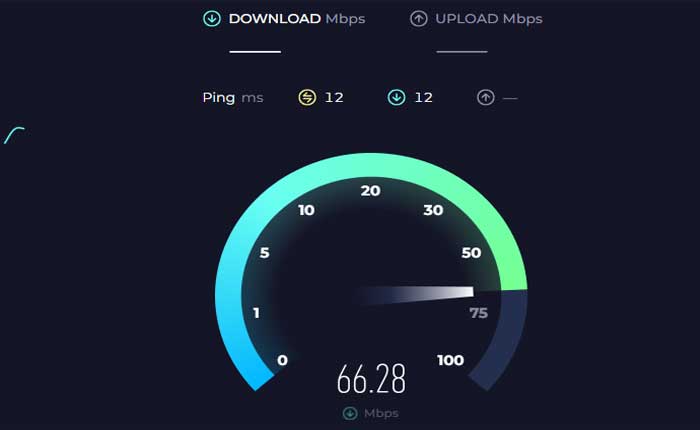
¿Se enfrenta al problema de que la aplicación ChargePoint no funciona? En caso afirmativo, no se preocupe, está en el lugar correcto.
La aplicación ChargePoint es una aplicación de carga de vehículos eléctricos (EV) todo en uno que conecta perfectamente a los conductores de vehículos eléctricos con estaciones de carga en varias ubicaciones.
Una de las características principales de la aplicación ChargePoint es su capacidad para localizar estaciones de carga disponibles cercanas.
Los usuarios pueden buscar estaciones de carga según su ubicación actual o un área específica.
Sin embargo, muchos usuarios se enfrentan al problema de que la aplicación ChargePoint no funciona.
En esta guía, le mostraré algunas soluciones fáciles y efectivas para solucionar este problema.
Cómo arreglar la aplicación ChargePoint que no funciona
Aquí hay algunos pasos que puede intentar para solucionar el problema:
Reinicie la aplicación:
Cierre la aplicación ChargePoint por completo y luego vuelva a abrirla.
A veces, reiniciar la aplicación puede ayudar a resolver fallas o errores menores que pueden estar causando su mal funcionamiento.
Aquí sigue los pasos:
Para dispositivos Android: Acceda a la pantalla de aplicaciones recientes, luego deslice la aplicación ChargePoint hacia arriba o toque el «Cierra todo» o «X» para forzar el cierre.
Para iPhone: Deslice el dedo hacia arriba desde la parte inferior de la pantalla para acceder al selector de aplicaciones, luego deslice la tarjeta de vista previa de la aplicación ChargePoint hacia arriba para cerrarla.
Una vez que haya cerrado la aplicación ChargePoint, regrese a la pantalla de inicio de su dispositivo e inicie la aplicación nuevamente.
Compruebe si el problema al que se enfrentaba está resuelto o no.
Reinicie su dispositivo:
Si reiniciar la aplicación no resuelve el problema, intente reiniciar su dispositivo.
Esto puede ayudar a actualizar los procesos del sistema del dispositivo y borrar archivos de caché temporales que podrían estar afectando el rendimiento de la aplicación.
Aquí cómo reiniciar su dispositivo:
Dispositivos Android:
- Mantenga presionado el botón de encendido en su dispositivo Android hasta que aparezca un menú.
- Dependiendo del modelo de su dispositivo y la versión de Android, es posible que vea opciones como «Reanudar,» o «Reiniciar.»
- Toque la opción apropiada.
- Después de que su dispositivo se apague por completo, espere a que se reinicie.
Dispositivos iOS:
- Mantenga presionado el botón de encendido (también conocido como botón lateral o superior) hasta que vea el control deslizante para apagar.
- Arrastre el control deslizante para apagar su dispositivo.
- Después de que su dispositivo se apague por completo, espere unos segundos y luego vuelva a encenderlo presionando y manteniendo presionado el botón de encendido hasta que aparezca el logotipo de Apple.
Una vez que su dispositivo se reinicie, abra la aplicación ChargePoint y verifique si el problema persiste.
Verifique la conexión a Internet:
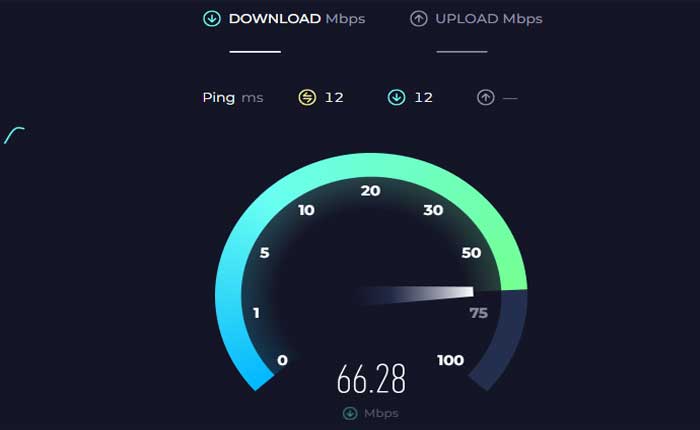
Asegúrate de que tu dispositivo tenga una conexión a Internet estable, ya sea a través de Wi-Fi o datos móviles.
Una conexión deficiente o intermitente podría impedir que la aplicación funcione correctamente.
Si está utilizando Wi-Fi, asegúrese de que su dispositivo esté conectado a una red Wi-Fi confiable y, si está disponible, cambie a una Ethernet conexión.
Si está utilizando datos móviles, asegúrese de que la intensidad de su señal celular sea lo suficientemente fuerte para la transmisión de datos.
Utilice un sitio web de prueba de velocidad para comprobar la velocidad y la estabilidad de su conexión a Internet.
Si tiene problemas con la red Wi-Fi de su hogar, intente reiniciar su enrutador o módem Wi-Fi.
A menudo, esto puede resolver problemas de conectividad causados por fallas del enrutador o problemas de red.
Verifique si hay problemas con el servidor:
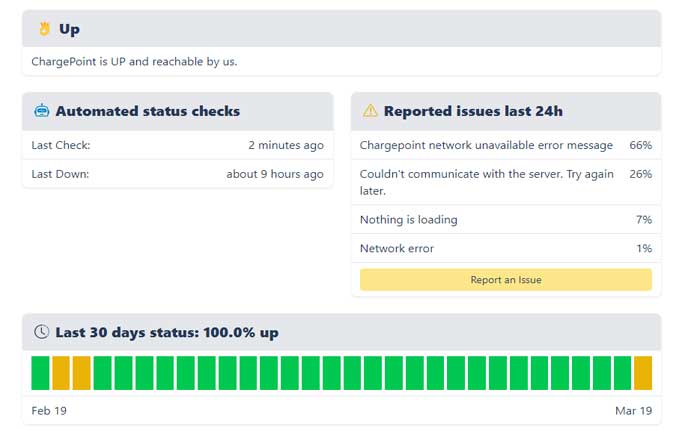
A veces, el mal funcionamiento de la aplicación puede deberse a problemas del lado del servidor.
Verifique si los servidores de ChargePoint están experimentando algún tiempo de inactividad o mantenimiento visitando su sitio web oficial o canales de redes sociales.
Si hay un problema continuo, es posible que no esté relacionado con su dispositivo
Si el problema es de su parte, es posible que deba esperar hasta que se resuelva.
Actualiza la aplicación:
Asegúrese de tener instalada la última versión de la aplicación ChargePoint en su dispositivo.
Los desarrolladores publican con frecuencia actualizaciones para corregir errores, mejorar el rendimiento e introducir nuevas funciones.
Actualizar la aplicación a la última versión puede resolver cualquier problema que esté experimentando.
Aquí sigue los pasos:
Androide:
- Abra Google Play Store en su dispositivo.
- Toque el ícono de menú (generalmente tres líneas horizontales) ubicado en la esquina superior izquierda de la pantalla.
- En el menú que aparece, seleccione «Mis aplicaciones y juegos».
- Buscar «Aplicación ChargePoint» en la lista.
- Si hay una actualización disponible para la aplicación ChargePoint, verá un «Actualizar» botón junto al nombre de la aplicación.
- Toca el «Actualizar» para iniciar el proceso de actualización.
- Siga las instrucciones en pantalla para continuar con la actualización.
Una vez que se complete la actualización, puede iniciar la aplicación ChargePoint y verificar si el problema persiste.
iOS:
- Toca el «Tienda de aplicaciones» en la pantalla de inicio de su dispositivo para abrir App Store.
- Toca el “Actualizaciones” pestaña.
- La pestaña Actualizaciones mostrará una lista de actualizaciones disponibles para sus aplicaciones instaladas.
- Si hay una actualización disponible para ChargePoint, toque el «Actualizar» botón junto a su nombre.
Una vez que se complete la actualización, puede iniciar la aplicación ChargePoint y verificar si el problema persiste.
Borrar datos y caché de aplicaciones (solo Android):
Si la aplicación continúa funcionando mal, intente borrar su caché y sus datos.
Esto eliminará los archivos temporales y restablecerá la aplicación a su estado predeterminado.
Tenga en cuenta que al borrar los datos de la aplicación también se eliminarán las preferencias guardadas o las credenciales de inicio de sesión, por lo que es posible que deba volver a ingresar esta información después de borrar los datos.
Aquí cómo hacerlo:
- Navegue hasta la aplicación Configuración en su dispositivo Android.
- Dependiendo de su dispositivo, esta opción puede estar etiquetada como «Aplicaciones» «Aplicaciones» o «Gestor de aplicaciones.»
- Desplácese por la lista de aplicaciones instaladas hasta encontrar la Aplicación ChargePoint.
- Tócalo para abrir su configuración.
- Dentro de la configuración de la aplicación ChargePoint, debería ver una opción etiquetada «Almacenamiento» o “Almacenamiento y caché.«
- Toque esta opción.
- Toque en «Limpiar cache» y «Borrar datos» para eliminar los archivos temporales almacenados por la aplicación.
Después de borrar el caché y/o los datos, cierre la aplicación Configuración e intente volver a abrir la aplicación ChargePoint para ver si el problema se resolvió.
Reinstale la aplicación:
Si el problema persiste, intente desinstalar completamente la aplicación ChargePoint y luego reinstale la aplicación nueva.
Esto puede ayudar a resolver cualquier archivo dañado o problemas de instalación.
Aquí sigue los pasos:
En Android:
- Abre el Ajustes aplicación en su dispositivo.
- Desplácese hacia abajo y seleccione “Aplicaciones” o «Aplicaciones».
- Busque y toque el Aplicación ChargePoint de la lista de aplicaciones instaladas.
- Toque en “Desinstalar” y confirme la acción cuando se le solicite.
- Abre el Tienda Google Play.
- Utilice la función de búsqueda para encontrar el Aplicación ChargePoint.
- Una vez que ubique la aplicación, tóquela para abrir su página de tienda.
- Toque en el «Instalar» para descargar e instalar la aplicación en su dispositivo.
- Espere a que se complete el proceso de instalación.
En iOS:
- Mantenga presionado el Aplicación ChargePoint en la pantalla de inicio hasta que comience a temblar.
- Toque en el “X” yocon en el ícono de la aplicación.
- Confirme la desinstalación cuando se le solicite.
- abre la manzana Tienda de aplicaciones.
- Utilice la función de búsqueda para encontrar el Aplicación ChargePoint.
- Una vez que ubique la aplicación, tóquela para abrir su página de tienda.
- Toque en el «Conseguir» para descargar e instalar la aplicación en su dispositivo.
- Espere a que se complete el proceso de instalación.
Una vez que la aplicación haya terminado de instalarse, toque el Aplicación ChargePoint en la pantalla de inicio o en el cajón de aplicaciones para iniciarlo.
Inicie sesión con sus credenciales, si es necesario, y verifique si el problema persiste.
Póngase en contacto con el soporte de ChargePoint:
Si ninguno de los pasos anteriores resuelve el problema, comuníquese con el servicio de atención al cliente de ChargePoint para obtener más ayuda.
Es posible que puedan proporcionar pasos específicos para la solución de problemas o investigar cualquier problema subyacente que afecte la funcionalidad de la aplicación.